'etc > old' 카테고리의 다른 글
| [ETC] 구글 코드 계정 생성 (0) | 2011.04.18 |
|---|---|
| [XCode] XCode4에서 SVN설정하는 방법 (0) | 2011.04.13 |
| [FLEX] 한영 입력 모드 상태 확인 (0) | 2011.03.31 |
| [FLEX] string to xml object (0) | 2011.03.09 |
| [FLEX] ZPlayer (1) | 2011.03.07 |
| [ETC] 구글 코드 계정 생성 (0) | 2011.04.18 |
|---|---|
| [XCode] XCode4에서 SVN설정하는 방법 (0) | 2011.04.13 |
| [FLEX] 한영 입력 모드 상태 확인 (0) | 2011.03.31 |
| [FLEX] string to xml object (0) | 2011.03.09 |
| [FLEX] ZPlayer (1) | 2011.03.07 |
XCode에는 유용한 단축키가 많다. 유명한 Cocoa Samurai의 단축키 모음집도 유명하다.
그 중 내가 자주 쓰는 것들을 정리하면 아래와 같다.
이동
Alt+Shift+’->’ key or ‘<-’ key : 에디터한 위치를 앞/뒤로 이동
Alt+Shift+’Up key’ : Hedaer/Source 파일 이동
Cmd+Double Click: Definition으로 이동
Alt+Double Click: 해당 Document로 이동
Shitf+Cmd+D : File Open Quickly 띄우기
Shift+Cmd+C : Class Browser 띄우기
찾기
Ctrl+Cmd+F : Project Find 띄우기
편집
F5 : 자동 완성 목록 띄우기. Typing 중 누르면 현재 typing한 것으로 시작하는 목록이 뜬다.
Ctrl+/ : 자동 완성 중 다음 항목으로 이동
Shift + / : 자동 완성 중 이전 항목으로 이동
Ctrl + Del : 현재 커서 앞 모두 지우기
Cmd + ‘->’ key or ‘<-’ key : 줄의 맨 앞/뒤로 이동
Alt + ‘->’ key or ‘<-’ key : 단어 단위로 앞/뒤 이동
Alt + I : intend 맞추기
Fn + Up / Down key : 페이지 이동
Cmd + Up/Down key: 페이지의 맨 위/아래로 이동
북마크 (Bookmark]
그리고 Cmd+D로 북마크 한 목록을 아래 그림과 같이 Ctrl+4로 보고 찾아가는 것도 유용할 것이다. 가끔 Spaces의 화면 이동을 Ctrl + 숫자로 지정하는 경우가 있는데 이 경우 Ctrl+4가 먹히지 않는다.
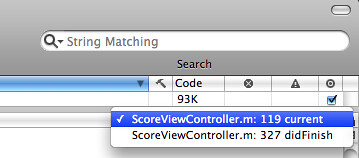
Break Point & 디버깅
Break Point 관련 자주 쓰는 것은 목록을 보는 Ctrl+5과 Break Point를 추가/삭제하는 Ctrl+\ 그리고 Break Point를 실행 시에 enable/disable 시키는 Ctrl + Cmd + \ 도 유용할 것이다.
디버깅 시에는 아래 단축키를 사용할 것이다.
Shift+Cmd+O : 다음 실행
Shift+Cmd+I : method 내부로 이동
Alt+Cmd+P : 시행 계속
Ref 1. Complete Xcode Keyboard Shortcut List (UPDATED)
Ref 2. XCode Shortcuts I Can’t Live Without
Ref 3. Xcode snapback/bookmarks shortcuts
| [버그] objectSource error : IE7 (0) | 2010.04.14 |
|---|---|
| MAC 화면 캡춰 방법 (0) | 2010.04.08 |
| 최시중 “스마트폰 콘텐츠 규제 줄인다” (0) | 2010.03.22 |
| subversion 찌꺼기들인 .svn 디렉토리들을 삭제하는 여러가지 방법들 (1) | 2010.03.16 |
| 툴팁 만들기 (0) | 2010.03.14 |